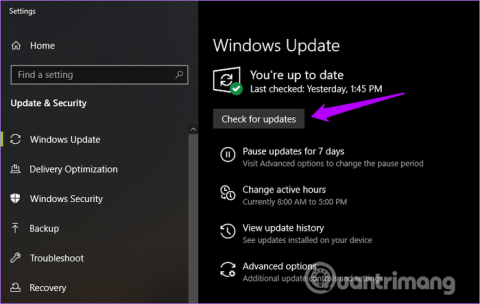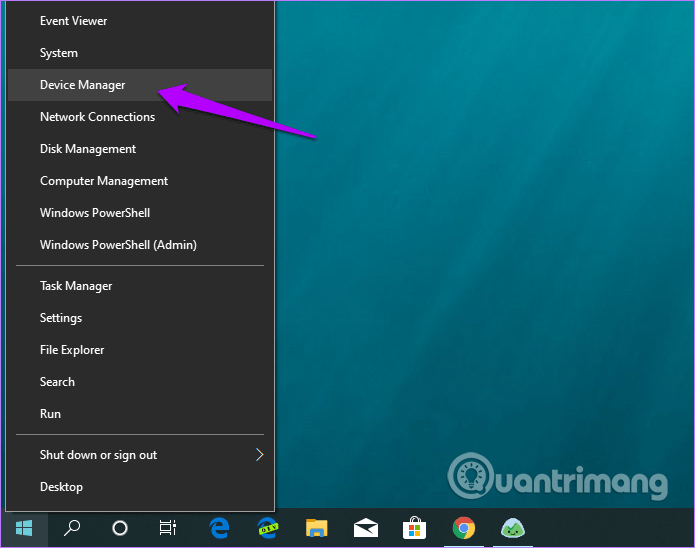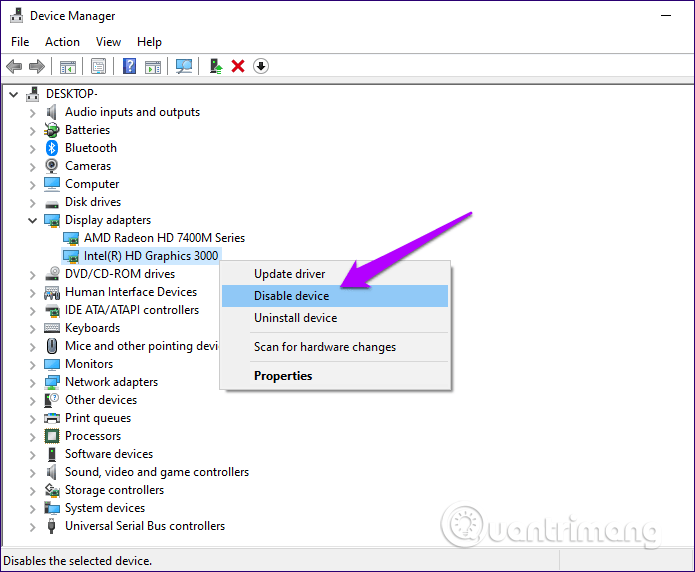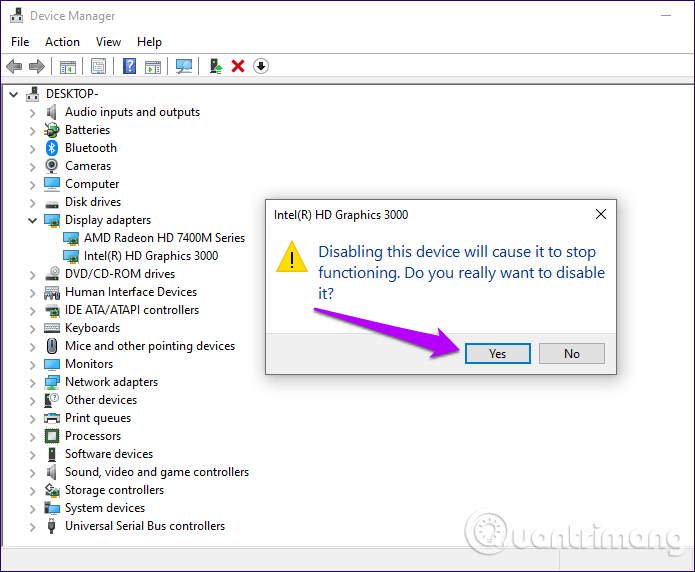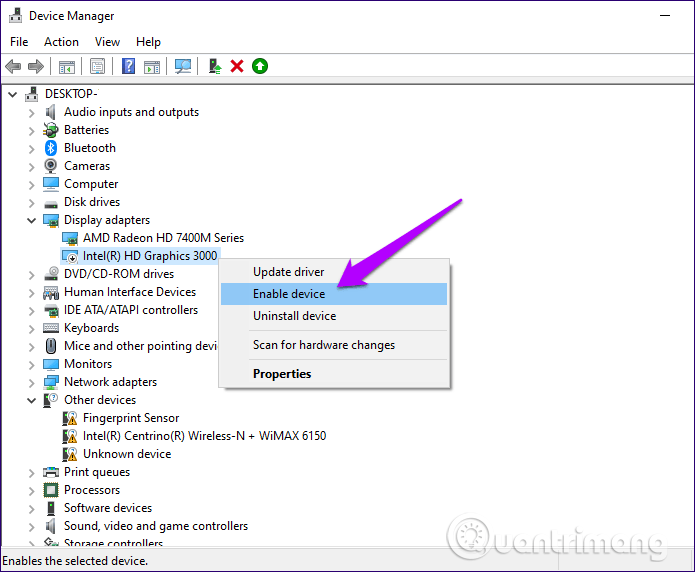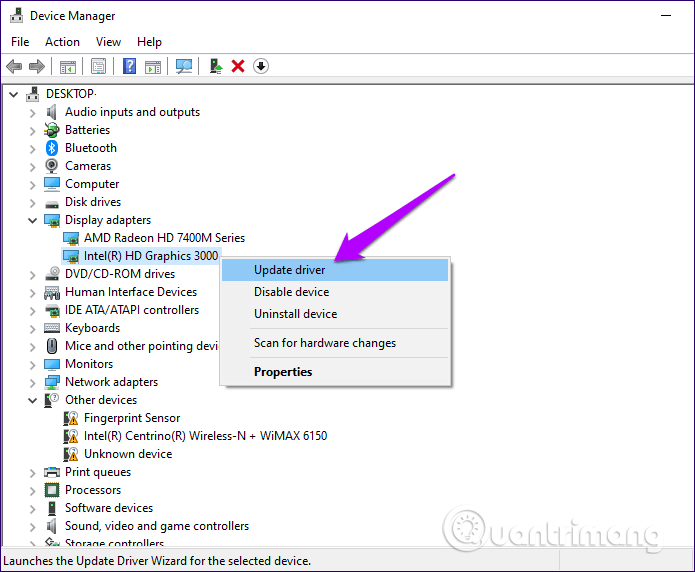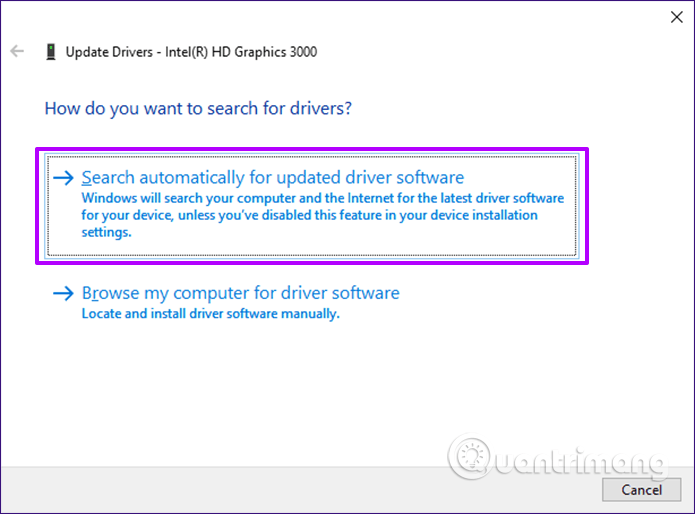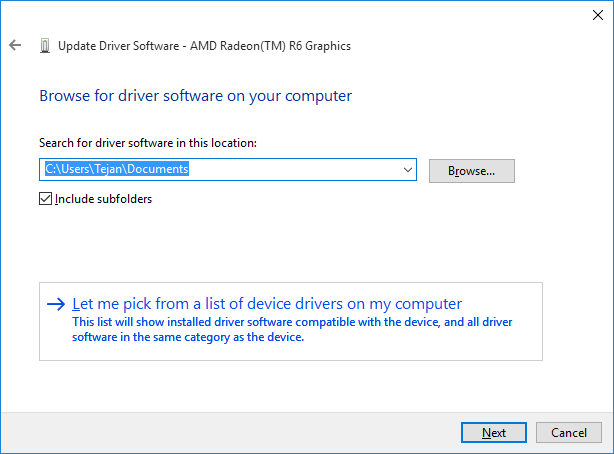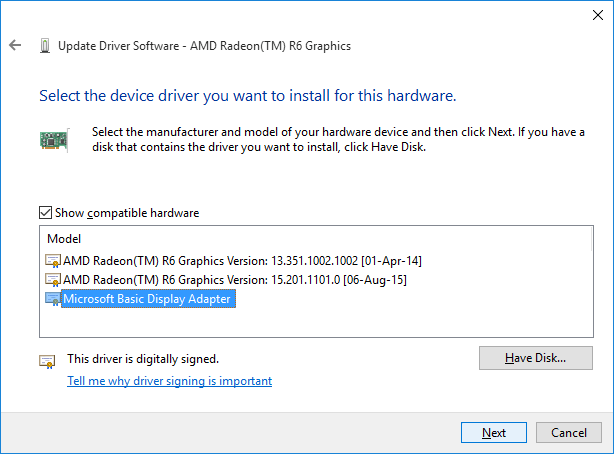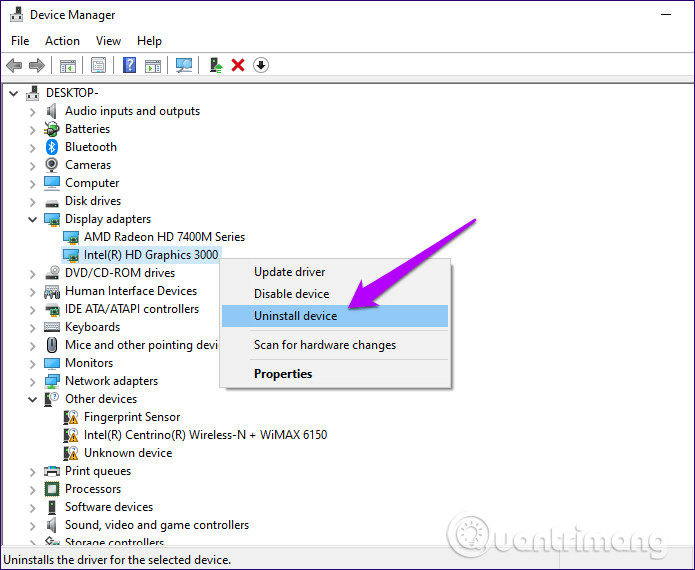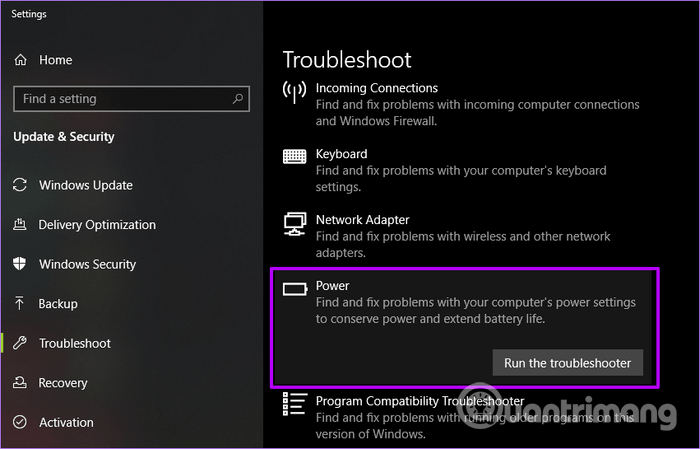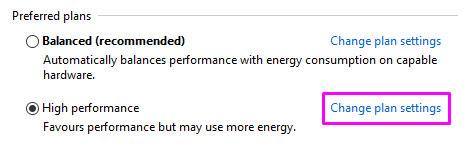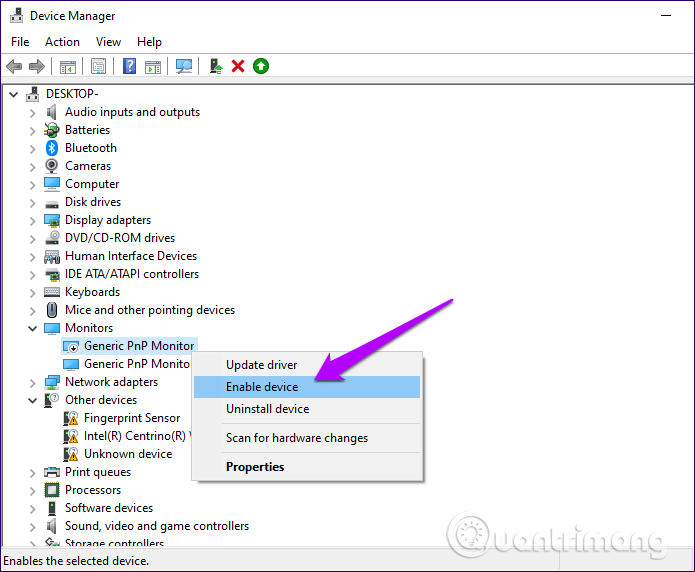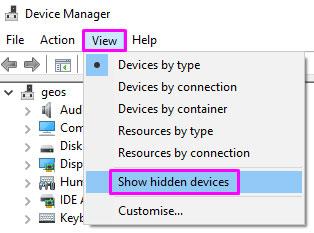Windows 10 rendszeren néhány felhasználó azzal a hibával találkozik, hogy nem tudja beállítani a képernyő fényerejét . Sok felhasználó kényelmetlenül érzi magát a hiba miatt, mert a képernyő túl világos vagy túl sötét, és nem állítható be. A hiba oka az, hogy az illesztőprogram nem kompatibilis. A hiba kijavításához olvassa el az alábbi cikket.
Utasítások arra a hibára, hogy nem lehet beállítani a képernyő fényerejét a Windows 10 rendszeren
Miért nem tudom beállítani a képernyő fényerejét Windows 10 rendszeren?
Ha nem tudja módosítani a fényerőt a Windows 10 asztali számítógépén vagy laptopján, a problémát több különböző probléma is okozhatja. Az ok szoftver vagy hardver lehet, ezért fontos tudni, hogy valójában hol van a probléma.
Sok probléma otthon is megoldható, de vannak olyan esetek, amikor a hardverhibák szakszerű javítást vagy alkatrészek cseréjét igényelhetik.
Mielőtt eljutna ehhez a szakaszhoz, szűkítse le a lehetséges hibákat, hogy megtudja, hol van a probléma:
A számítógép nem reagál a fényerő-beállításokra : Ha a fényerő helyes beállításához szükséges parancsokat követi, akkor előfordulhat, hogy szoftver- vagy hardverproblémát tapasztal, amely megakadályozza a módosítás érvénybe lépését.
A számítógépen a közelmúltban nem sikerült módosítani a fényerőt : Ha a számítógép korábban megfelelően állította be a fényerőt, és a közelmúltban abbahagyta a beállítást, ez szoftverfrissítési probléma miatt lehet.
A fényerő már nem áll be automatikusan : Ha az eszköz fényereje korábban automatikusan beállt, de már nem, fontos ellenőrizni, hogy beállíthatja-e manuálisan a fényerőt.
Miért nem változik a fényerő a laptopon?
Ha a fényerő nem változik a laptopon, annak számos különböző oka lehet. Íme néhány ok, amiért ez megtörténhet.
Probléma van a képernyőjével : Ha laptopján néhány ütés jelentkezett, vagy egyszerűen elöregedett, akkor a képernyő fényerő-váltási problémái lehetnek.
A szoftver elavult : Ha a Windows 10 vagy a grafikus illesztőprogram egy ideig nem frissült, az problémákat okozhat a fényerő beállításakor.
Billentyűzet-problémák : Ha billentyűzetparancsokat használ a laptop fényerejének beállításához, és az nem működik, akkor a billentyűzettel lehet a probléma, nem a képernyővel.
Javítsa ki a Windows 10 rendszerben a képernyő fényerejének nem állítása miatti hibát
1. Frissítse a Windows 10-et
Az első dolog, amit meg kell tennie, egy új Windows 10 frissítés ellenőrzése . Ha a fényerő-csúszka az operációs rendszer ismert hibája miatt nem működik, különösen egy jelentős szolgáltatásfrissítés után, a Microsoft azonnal megoldja.
Írja be a Windows update parancsot a Start menübe, majd nyomja meg az Enter billentyűt a Windows 10 frissítéseinek ellenőrzéséhez. Ha elérhető, telepítse azokat, és indítsa újra a számítógépet
2. Indítsa újra a kijelzőadaptert
Néha a számítógépen lévő kijelzőadapter problémákat okozhat, és megakadályozhatja a fényerő-csúszka megfelelő működését. Kijavíthatja a problémát, ha letiltja, majd újra engedélyezi a kijelzőadaptert a számítógépen.
1. lépés . Nyissa meg az Eszközkezelőt a Start ikonra, majd az Eszközkezelő kiválasztásával .
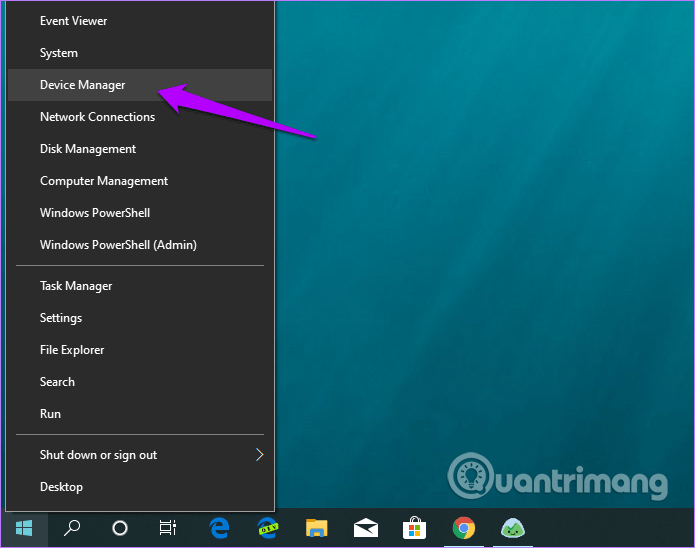
2. lépés: Bontsa ki a Display Adapters elemet az Eszközkezelőben, majd kattintson a jobb gombbal a kijelzőadapterre, majd válassza az Eszköz letiltása lehetőséget .
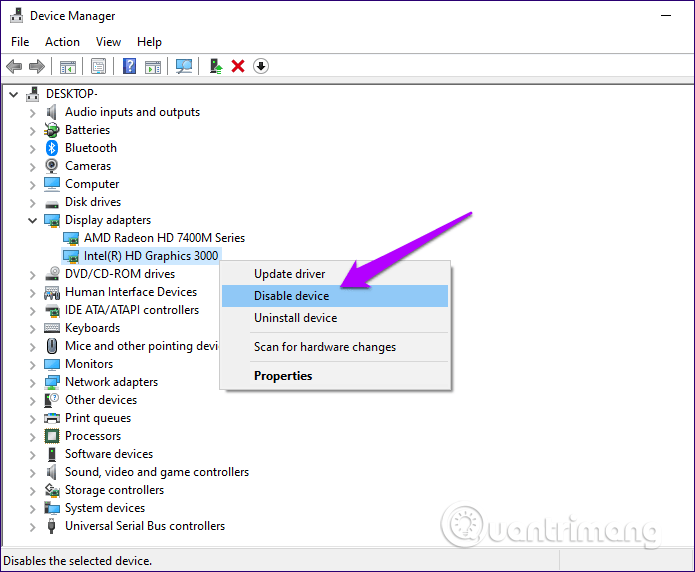
3. lépés: A megjelenő megerősítési párbeszédpanelen kattintson az Igen gombra . Előfordulhat, hogy a képernyő kikapcsol, de néhány másodperc múlva újra bekapcsol.
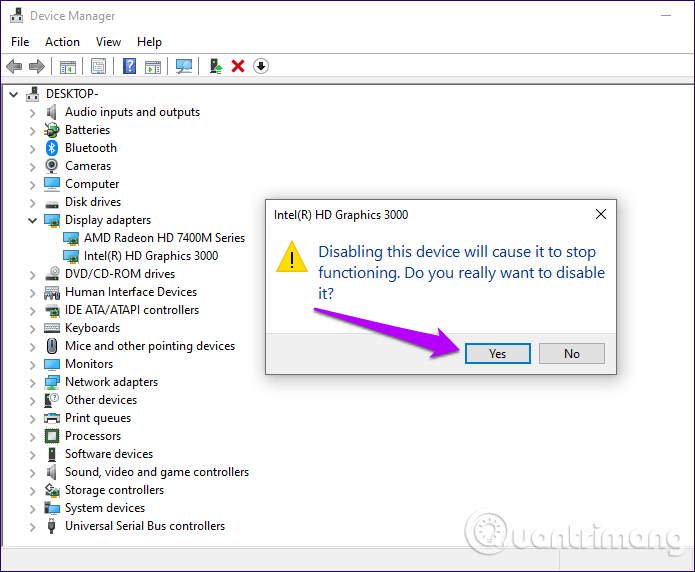
4. lépés: Nyissa meg újra a kijelzőadaptert, kattintson rá jobb gombbal, és válassza az Eszköz engedélyezése lehetőséget az újraaktiváláshoz.
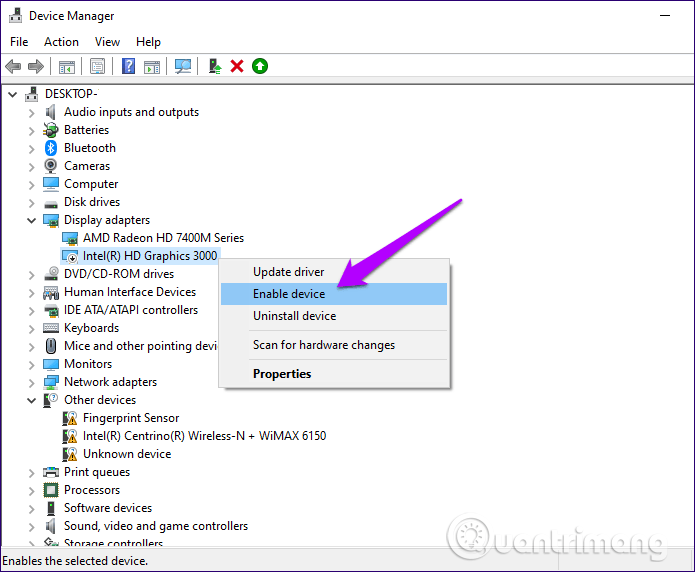
Ha vannak más adapterek (dedikált vagy integrált), ismételje meg ezt a folyamatot velük a Képernyőadapterek részben.
3. Frissítse a kijelző illesztőprogramját
Egy régi képernyő-illesztőprogram okozhatja azt a problémát, hogy nem tudja beállítani a képernyő fényerejét. Bár a Windows 10 rendszerint telepíti a megfelelő illesztőprogramot a kijelzőadapterhez, ezt is érdemes ellenőrizni.
1. lépés: Nyissa meg az Eszközkezelőt, bontsa ki a Display Adapters lehetőséget, majd kattintson a jobb gombbal a kijelzőadapterre. A megjelenő helyi menüben válassza az Illesztőprogram frissítése lehetőséget .
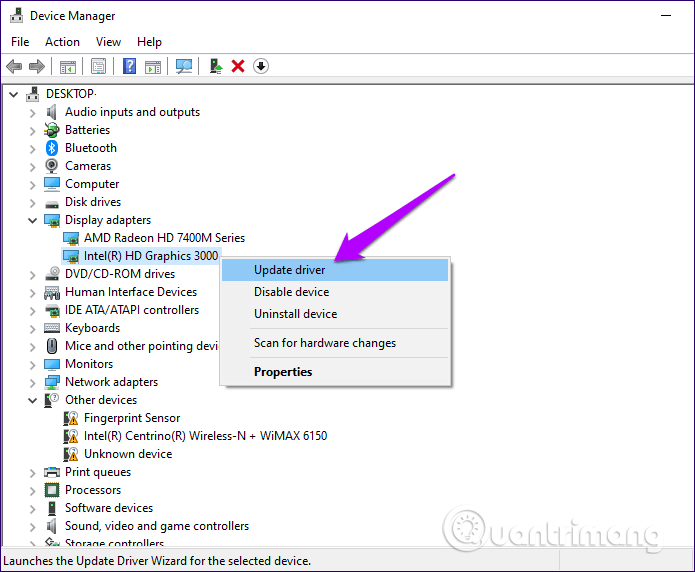
2. lépés: A Windows megkérdezi, hogy kíván-e online illesztőprogramokat keresni, vagy frissíteni kíván-e illesztőprogramokat a számítógépéről. Az Ön feladata az online illesztőprogram-keresés opció kiválasztása.
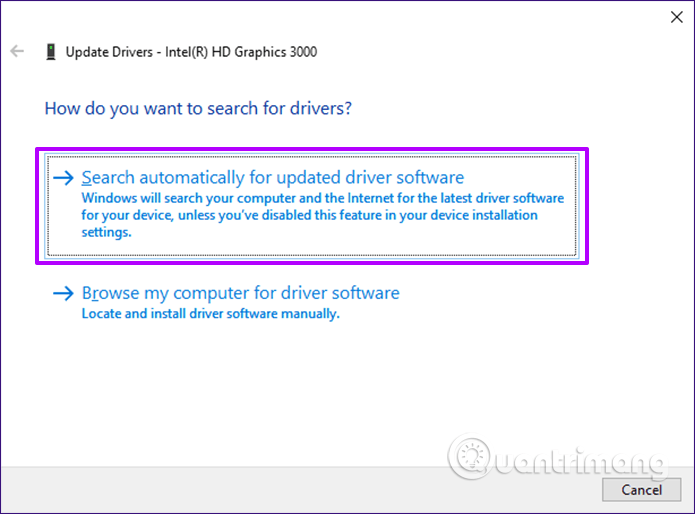
A kiválasztás után a Windows automatikusan megkeresi az illesztőprogramokat online, letölti és telepíti a számítógépére.
A telepítési folyamat befejezése után a számítógép újraindítását kérő üzenet jelenik meg. Miután a számítógép befejezte a rendszerindítást, megszűnik az a hiba, hogy nem tudja beállítani a képernyő fényerejét.
Ha a hiba továbbra sem javítható, kövesse az alábbi lépéseket:
1. lépés . Kattintson a jobb gombbal a Start gombra a képernyő bal alsó sarkában, és válassza az Eszközkezelő lehetőséget az Eszközkezelő ablak megnyitásához.
2. lépés . Az Eszközkezelő ablakban görgessen lefelé, és keresse meg és bontsa ki a Display Adapters lehetőséget.
3. lépés . Kattintson a jobb gombbal a számítógépére telepített illesztőprogramra, majd a megjelenő új menüben kattintson az „Illesztőprogram frissítése” elemre .
4. lépés: Amikor a Windows arra kéri, hogy válassza ki az illesztőprogramok online keresésének lehetőségét, vagy ha a számítógépéről szeretné frissíteni az illesztőprogramokat, válassza a "Illesztőprogramok keresése a számítógépen" lehetőséget.
5. lépés . A következő ablakban válassza a „Válassz a számítógépemen található illesztőprogramok listájából” lehetőséget.
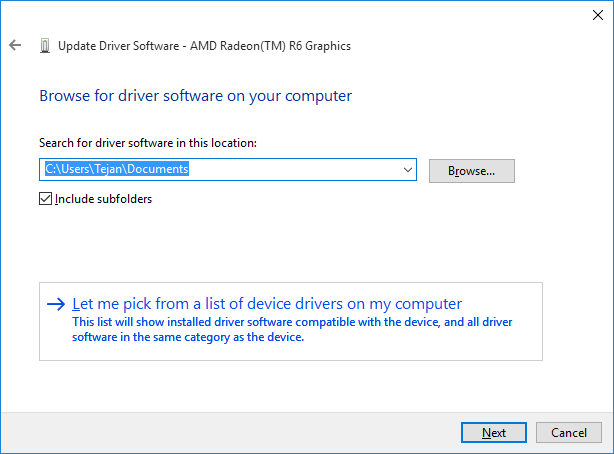
6. lépés: Jelölje be a "Kompatibilis hardver megjelenítése" opciót , majd válassza a " Microsoft basic display adapter " lehetőséget a menüből, és kattintson a Tovább gombra a befejezéshez.
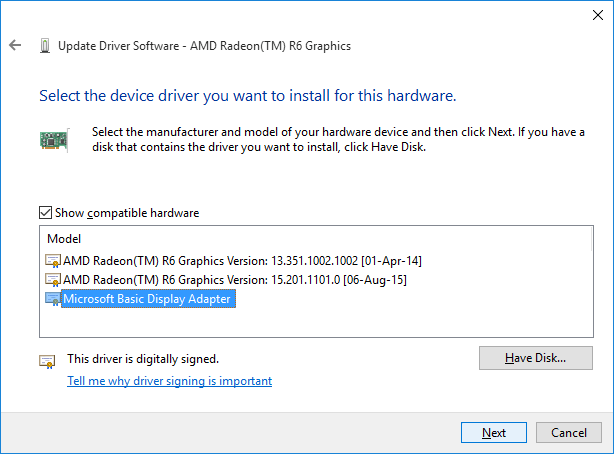
A Windows 10 mostantól a Microsoft Basic Display Adaptert fogja használni az adapterspecifikus megjelenítő-illesztőprogram helyett. Ennek az illesztőprogramnak a használata azonban korlátozza a kijelzőadapterrel kapcsolatos funkciókat. Előfordulhat, hogy teljesítménybeli problémákat tapasztal, és előfordulhat, hogy nem tud nagyobb felbontásra váltani. Ha a fényerő-csúszka megfelelően működik, az azt jelenti, hogy a probléma más kijelző-illesztőprogramokban van. Ezért megfelelően frissítenie vagy újra kell telepítenie őket.
4. Telepítse újra a kijelző illesztőprogramját
Ha a fenti módszer nem oldja meg a problémát, újra kell telepítenie a kijelzőadapter illesztőprogramját.
1. lépés . Nyissa meg az Eszközkezelőt, bontsa ki a Display Adapters elemet, kattintson a jobb gombbal a kijelzőadapterre, majd válassza az Eszköz eltávolítása lehetőséget .
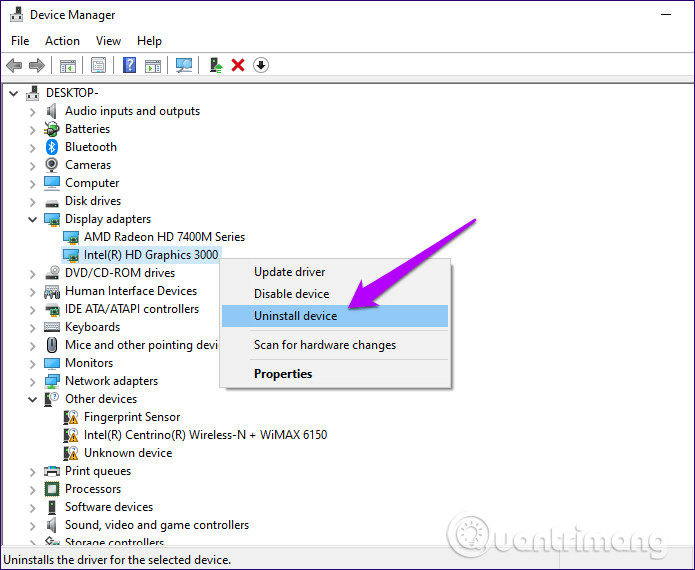
2. lépés . Indítsa újra a számítógépet. A Windows 10 automatikusan újratelepíti az illesztőprogramokat az újraindítás során.
Ha nem, lépjen vissza az Eszközkezelőbe, kattintson a Művelet fülre a menüsorban, majd kattintson a Hardvermódosítások keresése lehetőségre , hogy a Windows 10 rendszert az illesztőprogram újratelepítésére kényszerítse.
5. Futtassa az áramellátási hibaelhárítót
A nem megfelelően konfigurált energiabeállítások okozhatják a fényerő-csúszka nem megfelelő működését. Az ellenőrzéshez használja a Windows 10 Troubleshooting Manager alkalmazást.
Írja be a hibaelhárítási beállításokat a Start menübe. Kattintson a Megnyitás gombra , majd görgessen lefelé a Hibaelhárítási beállítások ablakban , amíg meg nem találja a Tápellátás elemet , kattintson rá, majd válassza a Hibaelhárító futtatása lehetőséget .
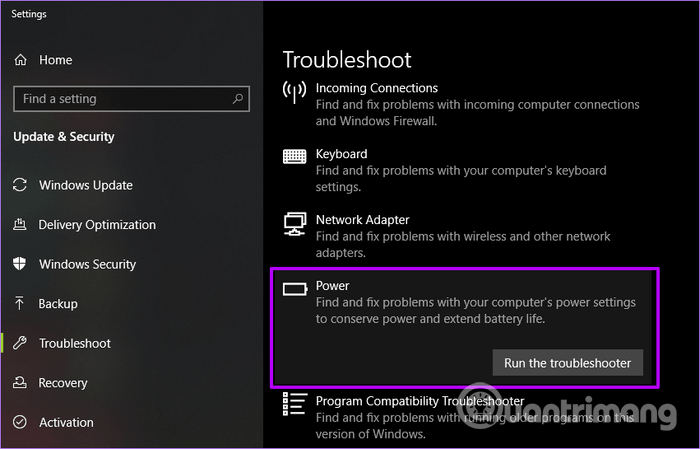
Kövesse a képernyőn megjelenő utasításokat, és a végén látni fogja az energiagazdálkodási beállításokkal kapcsolatos problémákat.
6. Állítsa be a fényerőt az Energiagazdálkodási lehetőségek menüben
Ha nem tudja módosítani a fényerőt, akkor valószínűleg Windows 10 hibát tapasztal. Ez a hiba az energiaellátási beállítások módosításával oldható meg.
Ez a módszer laptopokon működik, de Windows 7 és Windows 8 rendszeren is használható.
1. lépés: Keresse meg az Energiagazdálkodási lehetőségeket :
- Keresse meg a Vezérlőpultot a keresősávban, és nyissa meg a legjobb találatokat.
- Változtassa meg a nézetet Kategória értékre , majd kattintson a Hardver és hang elemre .
- Kattintson az Energiagazdálkodási lehetőségek elemre.
Laptopon kattintson a jobb gombbal a tálcán lévő Tápellátás ikonra, majd válassza az Energiagazdálkodási lehetőségek lehetőséget.
2. lépés: Kattintson a Séma beállításainak módosítása hivatkozásra a kiválasztott energiagazdálkodási séma mellett.
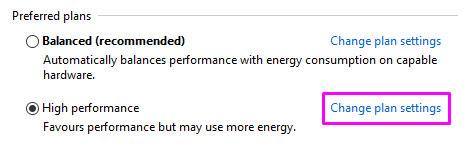
Kattintson a Tervbeállítások módosítása hivatkozásra
B3: Ahelyett, hogy bármit módosítana, kattintson a Speciális energiagazdálkodási beállítások módosítása hivatkozásra . Ezt az ablak alján találja.
4. lépés: Görgessen lefelé, amíg meg nem jelenik a Megjelenítés. Bontsa ki a fogaskerék ikonra kattintva.
5. lépés: Kattintson a következő lehetőségek melletti ikonokra a kibontásukhoz:
- Kijelző fényereje
- Tompított kijelző fényereje
- Az adaptív fényerő engedélyezése
6. lépés: Végezze el a módosításokat, majd nyomja meg az Alkalmaz gombot. Ezt az ablakot az OK gombra kattintva zárhatja be .
7. lépés: Indítsa újra a számítógépet vagy laptopot.
7. Aktiválja az alapértelmezett kijelző-illesztőprogramot
Néha egyes harmadik féltől származó programok alternatív illesztőprogramokat telepíthetnek az elsődleges megjelenítőeszközhöz. Ez ütközéshez vezethet a Windows 10 kulcsfontosságú funkcióival, például a fényerő csúszkával. Ezért az alapértelmezett illesztőprogramhoz való visszatérés megoldhatja ezt a problémát.
Az ellenőrzéshez nyissa meg az Eszközkezelőt, bontsa ki a Monitorok elemet , kattintson jobb gombbal az Általános PnP-figyelő elemre , majd a helyi menüben kattintson az Eszköz engedélyezése elemre .
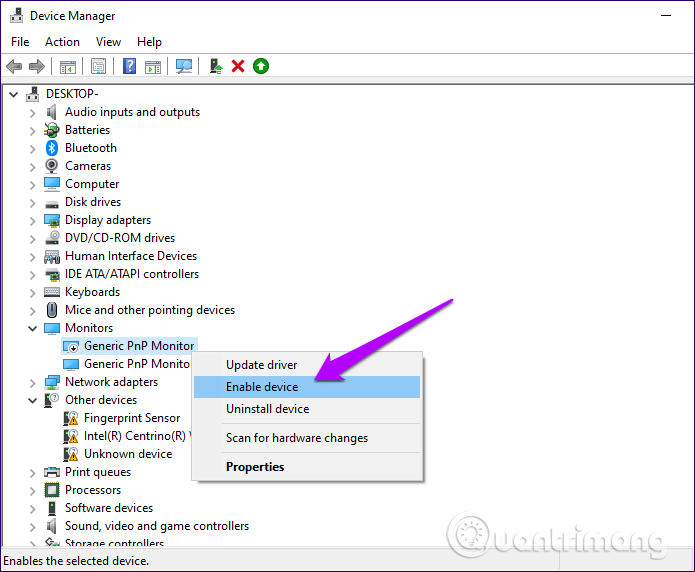
Ezután lépjen ki az Eszközkezelőből, és indítsa újra a számítógépet. Ellenőrizze, hogy a fényerőt beállította-e vagy sem.
8. Törölje a rejtett eszközöket a PnP monitorokban
A fenti módszerhez hasonlóan ez a módszer csak PnP monitoroknál működik. Ha ezen lehetőségek valamelyikét használja, kövesse az alábbi lépéseket a fényerővel kapcsolatos probléma esetleges megoldásához:
1. lépés: Nyomja meg és tartsa lenyomva a Windows billentyűt , majd nyomja meg az R billentyűt. Ezzel elindítja a Futtatás alkalmazást.
2. lépés: Írja be a devmgmt.msc fájlt , és kattintson az OK gombra az Eszközkezelő megnyitásához .
3. lépés: Az Eszközkezelő menüben kattintson a Nézet elemre , majd válassza a Rejtett eszközök megjelenítése lehetőséget . Ha engedélyezte ezt a funkciót, hagyja bekapcsolva.
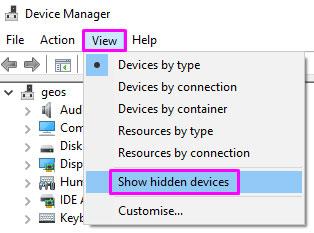
Válassza a Rejtett eszközök megjelenítése lehetőséget
4. lépés: Bontsa ki a Monitors elemet a nyíl ikonra kattintva.
5. lépés: Kattintson jobb gombbal bármelyik rejtett eszközre, és válassza az Eszköz eltávolítása lehetőséget. (A rejtett eszközök halványabbnak tűnnek, mint a normál eszközök).
6. lépés: Indítsa újra a számítógépet, és próbálja meg újra beállítani a fényerőt.
9. Javítsa ki az ATI hibákat a Rendszerleíróadatbázis-szerkesztőn keresztül
Néhány ATI grafikus kártya felhasználó arról számolt be, hogy a Catalyst hibája miatt nem tudja szabályozni a kijelző fényerejét.
A Catalyst 15.7.1-es verziója tartalmazza a legtöbb jelentett hibát. Ez azonban nem jelenti azt, hogy ez a hiba nem jelenhet meg más verziókban.
Ha Ön ATI felhasználó, és a Catalyst is telepítve van, a következő módszer segíthet, ha nem tudja beállítani a fényerőt:
1. lépés: Nyomja meg és tartsa lenyomva a Windows + R billentyűt. Ezzel elindítja a Futtatás alkalmazást.
2. lépés: Írja be a RegEdit parancsot , és kattintson az OK gombra. Megnyílik a Rendszerleíróadatbázis-szerkesztő .
3. lépés: A Rendszerleíróadatbázis-szerkesztőben a mappa neve melletti nyíl ikonra kattintva navigálhat. Navigáljon a következő útvonalra:
HKEY_LOCAL_MACHINE \ SYSTEM \ ControlSet001 \ Control\Class \ {4d36e968-e325-11ce-bfc1-08002be10318} \ 0000
4. lépés: Kattintson duplán az MD_EnableBrightnesslf2 elemre. Módosítsa az értéket 0 -ra , és ismételje meg ugyanezt a KMD_EnableBrightnessInterface2-vel.
5. lépés: Ezután egy másik útvonalra navigálunk:
HKEY_LOCAL_MACHINE \ SYSTEM \ CurrentControlSet \ Control \ Class \{4d36e968-e325-11ce-bfc1-08002be10318} \ 0001
6. lépés: Kattintson duplán az MD_EnableBrightnesslf2 elemre , és módosítsa az Értéket 0- ra . Tegye ugyanezt a KMD_EnableBrightnessInterface2-vel.
7. lépés: Zárja be a Rendszerleíróadatbázis-szerkesztőt, és indítsa újra a számítógépet.
Remélhetőleg ezen módszerek egyike segített a Windows 10 fényerő-beállítási problémáinak megoldásában.
Sok szerencsét!